파일 탐색기에서 파일을 삭제하여 간단히 제거하십시오.
- verclsid.exe는 셸 확장의 무결성을 확인하고 확인하는 데 사용됩니다.
- 파일 위치의 속성을 확인하여 실행 파일이 안전한지 확인할 수 있습니다.
- 파일 탐색기 또는 작업 관리자를 통해 파일을 삭제하여 파일을 제거합니다.
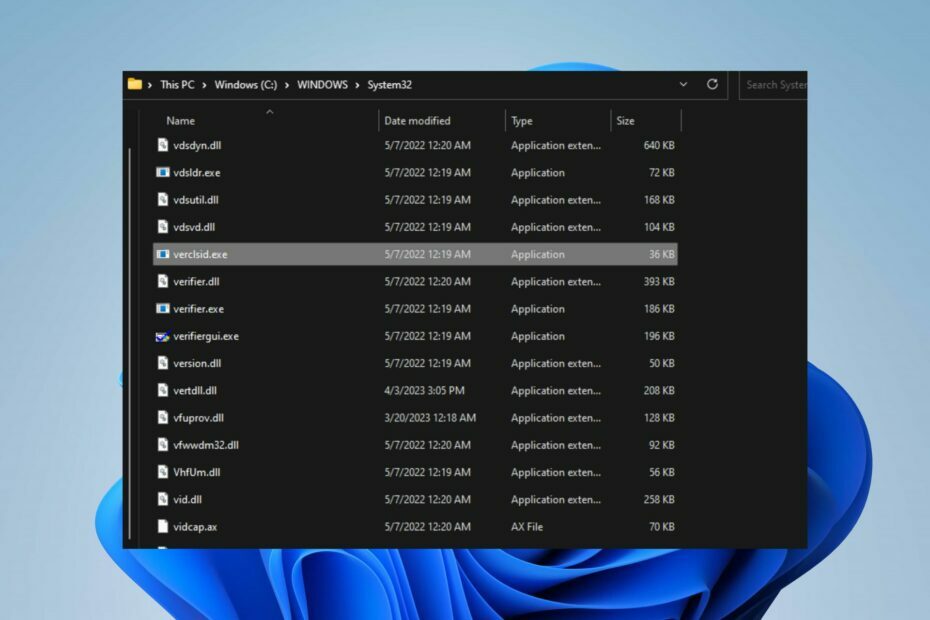
엑스다운로드 파일을 클릭하여 설치
- Fortect 다운로드 및 설치 당신의 PC에.
- 도구의 스캔 프로세스 시작 문제의 원인이 되는 손상된 파일을 찾습니다.
- 마우스 오른쪽 버튼으로 클릭 복구 시작 도구가 고정 알고리즘을 시작할 수 있도록 합니다.
- 다음에서 Fortect를 다운로드했습니다. 0 이번 달 독자 여러분.
많은 요인이 작업 관리자에서 실행 중인 verclsid.exe 프로세스를 보는 것에 대해 불평합니다. 그것은 약간의 우려를 불러 일으키고 안전한지 알고 싶어하기 때문입니다. 그러나 이 문서에서는 vercisid.exe, 파일 확인 방법 및 제거 방법에 대해 설명합니다.
또는 다음 가이드에 관심이 있을 수 있습니다. Windows 11에서 스스로 삭제되는 exe 파일 문제를 해결하기 위한 몇 가지 단계입니다.
verclsid.exe 란 무엇입니까?
Windows에서 verclsid.exe는 셸 확장 CLSID 확인 호스트용 실행 파일입니다.
CLSID(Class Identifier) 등록을 사용하여 셸 확장의 무결성을 검증하고 검증하는 데 도움을 주는 구성 요소입니다.
verclsid.exe의 용도는 무엇입니까?
- 셸 확장의 무결성을 검증하고 확인하기 위해 고소당했습니다.
- 셸 확장에 대해 등록된 CLSID가 유효한지 확인합니다.
- 확인 프로세스는 Windows 셸을 초기화하는 동안 발생합니다.
- 충돌, 성능 문제, 결함이 있거나 호환되지 않는 셸 확장으로 인한 충돌과 같은 잠재적인 문제를 방지하는 데 도움이 됩니다.
- Windows 사용자 인터페이스의 전반적인 안정성과 신뢰성에 기여합니다.
verclsid.exe를 제거해야 합니까?
아니요, 다음과 같은 이유로 셸 확장 CLSID 확인 호스트 프로세스를 제거하면 안 됩니다.
- Windows Shell의 안정성과 기능에 부정적인 영향을 미칩니다.
- 셸 확장 기능이 오작동할 수 있습니다.
- 비교 가능성 문제 및 시스템 오류.
그러나 시스템 파일은 맬웨어 및 바이러스에 의해 손상되거나 손상될 수 있습니다. 따라서 verclsid.exe가 안전하지 않아 제거해야 할 가능성이 있습니다. 확인하려면 다음 섹션으로 진행하십시오.
verclsid.exe가 안전한지 또는 바이러스인지 확인하는 방법은 무엇입니까?
verclsid.exe 프로세스가 안전한지 또는 바이러스인지 확인하려면 다음 확인 단계를 따르십시오.
- PC의 verclsid.exe 파일이 합법적인 디렉토리에 있는지 확인하십시오.
기음:\Windows\System32 - 다음을 사용하여 컴퓨터에서 바이러스 검사를 실행하십시오. 신뢰할 수 있는 바이러스 백신 소프트웨어 파일을 스캔하고
- verclsid.exe 파일이 Microsoft Windows Corporation의 디지털 서명 및 저작권인지 확인하십시오.
위의 단계를 거친 후 파일 속성에 불규칙성이 발견되면 안전한지 여부를 결정할 수 있어야 합니다.
verclsid.exe를 어떻게 제거할 수 있습니까?
1. verclsid.exe에 대한 작업 끝내기
- 마우스 오른쪽 버튼으로 시작 버튼을 누르고 선택 작업 관리자 메뉴에서.
- 로 이동 프로세스 또는 세부 정보 탭. 클릭 verclsid.exe 목록에서 마우스 오른쪽 버튼으로 클릭한 다음 선택합니다. 작업 끝내기 상황에 맞는 메뉴에서.

- 딸깍 하는 소리 좋아요 프로그램 작업 종료를 확인합니다.
- PC를 다시 시작하고 여전히 실행 중인지 확인합니다.
작업 종료 단계는 PC에서 verclsid.exe 프로세스를 중지합니다. 다음 경우 수행할 작업에 대한 문서를 확인하십시오. 작업 관리자가 열리거나 응답하는 속도가 느림 당신의 PC에.
2. 파일 탐색기를 통해 verclsid.exe 파일 제거
- 위 솔루션의 1단계와 2단계를 반복합니다.
- 를 찾습니다 verclsid.exe 에서 작업 관리자.
- 그런 다음 마우스 오른쪽 버튼을 클릭하고 다음을 클릭하십시오. 파일 위치 열기 드롭다운 메뉴에서.
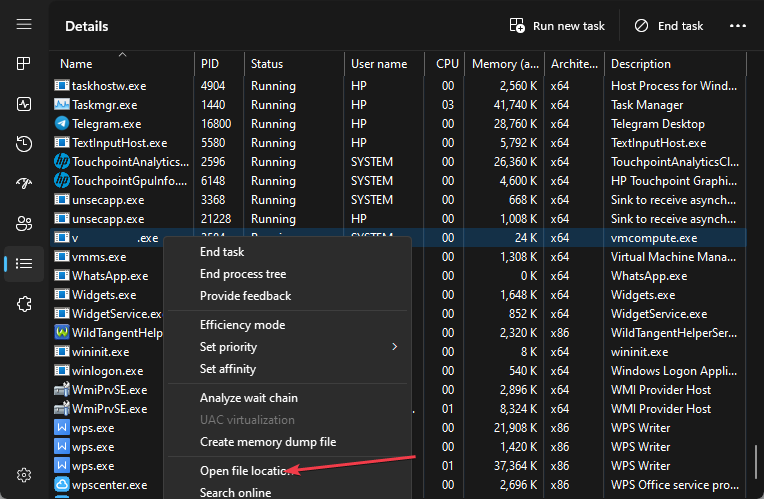
- 이제 마우스 오른쪽 버튼을 클릭하십시오. verclsid.exe 파일과 삭제 그것.
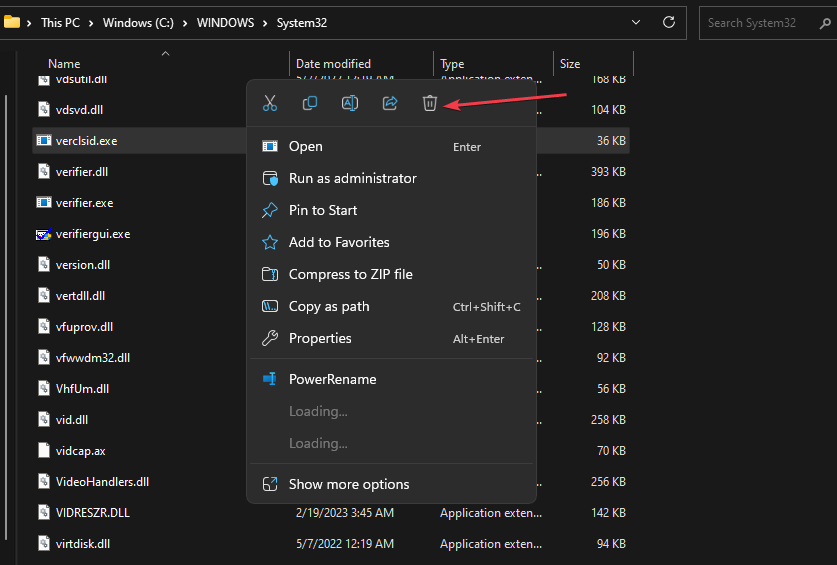
- PC를 다시 시작하십시오.
파일 탐색기에서 실행 파일을 삭제하면 실행 파일을 사용하는 악성 프로그램이 비활성화되고 제거됩니다.
- Mediaget.exe는 무엇이며 어떤 용도로 사용됩니까?
- Mictray64.exe는 무엇이며 제거해야 합니까?
- Rpcnetp.exe는 무엇이며 삭제해야 합니까?
- Wmpnscfg.exe는 무엇이며 제거해도 안전합니까?
결론적으로 다음과 같은 경우 수행할 작업을 확인할 수 있습니다. 바이러스 백신 소프트웨어가 .exe 파일을 차단하고 있습니다. PC에서. 마찬가지로 이유에 대한 자세한 가이드를 읽을 수 있습니다. exe 파일이 열리지 않습니다 Windows 11에서 수정하는 방법.
이 가이드와 관련하여 추가 질문이나 제안 사항이 있으면 의견 섹션에 남겨주세요.
여전히 문제가 발생합니까?
후원
위의 제안으로 문제가 해결되지 않으면 컴퓨터에 더 심각한 Windows 문제가 발생할 수 있습니다. 다음과 같은 올인원 솔루션을 선택하는 것이 좋습니다. 요새 문제를 효율적으로 해결합니다. 설치 후 다음을 클릭하십시오. 보기 및 수정 버튼을 누른 다음 수리를 시작하십시오.


